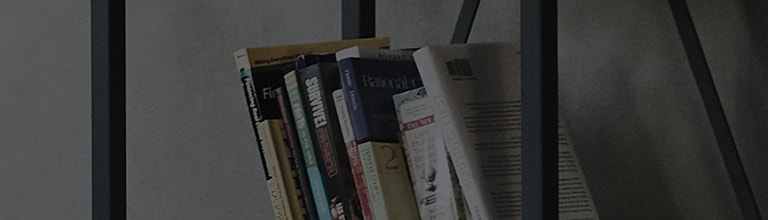پیکربندی یا کالیبراسیون نمایشگر را در بخش تنظیمات رایانه لوحی در کنترل پنل تنظیم کنید.
علل و علائم
- هنگام لمس مانیتور لمسی، آیا لمسی روی مانیتور دیگر کار می کرد؟
→ پیکربندی نمایشگر را در تنظیمات رایانه لوحی در کنترل پنل تنظیم کنید. - آیا مکان نشانگر لمسی روی مانیتور لمسی با مکانی که لمس می کنید متفاوت است؟
→ کالیبراسیون را در گزینه نمایش تنظیمات رایانه لوحی در کنترل پنل تنظیم کنید. - اگر کابل USB لمسی (UP1) وصل نباشد، عملکرد لمسی کار نمی کند.
→ بررسی کنید که کابل USB لمسی (UP1) وصل باشد.
※ با عملکرد پلاگین و پلاگین خود، می توان آن را بلافاصله از طریق اتصال USB بدون نصب نرم افزار اضافی استفاده کرد.
این را امتحان کنید
نحوه پیکربندی یا کالیبره کردن مانیتور لمسی
1. از نوار وظیفه [جستجو]، [
کنترل پنل] را انتخاب کنید و [
تنظیمات رایانه لوحی].
2. [پیکربندی نمایش] پان و صفحه نمایش لمسی را پیکربندی کنید. وقتی روی [تنظیمات (S)]، یک حرف کوچک در مرکز صفحه نمایش داده می شود.
3. [با یک انگشت ضربه بزنید تا این صفحه را به عنوان صفحه لمسی شناسایی کنید] را انتخاب کنید تا آن را به عنوان یک صفحه لمسی شناسایی کنید.
4. از [گزینه های نمایش]، مانیتور لمسی را انتخاب کنید (مثال: 2. LG 23ET63)، [کالیبراسیون (C)...] برای شروع کالیبراسیون طبق راهنمایی روی صفحه.
این راهنما برای همه مدل ها ایجاد شده است، بنابراین تصاویر یا محتوا ممکن است با محصول شما متفاوت باشد.